Δυνατότητες και ρυθμίσεις ασφαλείας
Είναι σημαντικό να γνωρίζετε τις δυνατότητες ασφαλείας της Microsoft που έχετε κατά τη χρήση ενός λογαριασμού Microsoft 365 για επιχειρήσεις:
-
Προστασία από ιούς, προστασία από λογισμικό κακόβουλης λειτουργίας και προστασία από λογισμικό κακόβουλης λειτουργίας για το ηλεκτρονικό ταχυδρομείο.
-
Έλεγχος ταυτότητας πολλών παραγόντων (MFA), ο οποίος μπορεί να αποτρέψει την ανάληψη ελέγχου από τους χάκερ εάν γνωρίζουν τον κωδικό πρόσβασής σας.
Συμβουλή
Για να μάθετε περισσότερα σχετικά με τον έλεγχο ταυτότητας πολλών παραγόντων, ανατρέξτε στο θέμα Τι είναι: Έλεγχος ταυτότητας πολλών παραγόντων
-
Προκαθορισμένες πολιτικές ασφαλείας.
-
Προστατευμένο περιβάλλον για την επικοινωνία και την κοινή χρήση αρχείων με το Microsoft Teams, το OneDrive και το SharePoint.
Ρύθμιση ελέγχου ταυτότητας πολλών παραγόντων

Αν δεν το έχετε κάνει ήδη, όταν πραγματοποιείτε είσοδο στο λογαριασμό σας Microsoft 365, εμφανίζεται ένα παράθυρο διαλόγου ασφαλείας που σας υπενθυμίζει να ρυθμίσετε τη βασική ασφάλεια:
-
Στο πλαίσιο Βοηθήστε μας να προστατεύσουμε τον λογαριασμό σας, επιλέξτε Επόμενο.
-
Αν δεν έχετε την εφαρμογή Microsoft Authenticator για iOS, επιλέξτε Άμεση λήψη.
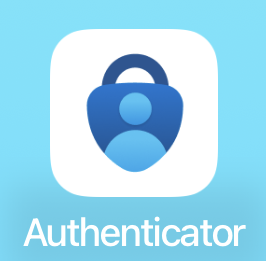
Συμβουλή
Μπορείτε να σαρώσετε έναν κωδικό QR ή να στείλετε μια σύνδεση προς την κινητή συσκευή σας για να κάνετε λήψη της εφαρμογής Authenticator από τη σελίδα της εφαρμογής Authenticator.
-
Αφού κατεβάσετε τον Έλεγχο ταυτότητας, επιλέξτε Επόμενο.
-
Επιλέξτε τη μέθοδο του τηλεφώνου για να λαμβάνετε κωδικούς μέσω μηνύματος κειμένου.
-
Όταν λάβετε έναν κωδικό μέσω κειμένου, πληκτρολογήστε τον κωδικό στο πλαίσιο και, στη συνέχεια, επιλέξτε Επόμενο.
-
Επιλέξτε Επόμενο και ανοίξτε το Authenticator στο τηλέφωνό σας.
-
Σαρώστε τον κωδικό QR στην οθόνη σας με την εφαρμογή Authenticator και, στη συνέχεια, επιλέξτε Έγκριση όταν λάβετε την ειδοποίηση μέσω τηλεφώνου.
-
Επιλέξτε Τέλος.
Σχετικά θέματα
Βοήθεια του Microsoft 365 για μικρές επιχειρήσεις στο YouTube








